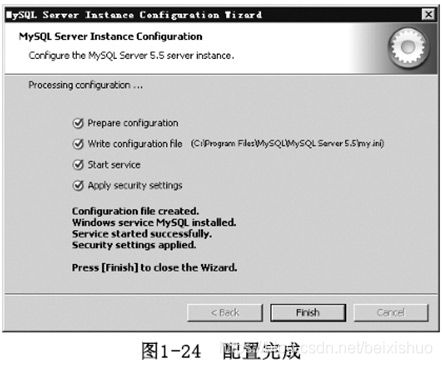MySQL的安装
一、免安装版的Mysql
MySQL关是一种关系数据库管理系统,所使用的 SQL 语言是用于访问数据库的最常用的
标准化语言,其特点为体积小、速度快、总体拥有成本低,尤其是开放源码这一特点,在 Web应用方面 MySQL 是最好的 RDBMS(Relational Database Management System:关系数据库管理系统)应用软件之一。
首先:要先进入mysql官网里(Mysql的官网–>https://www.mysql.com/)
①进入官网后,点击"Dowload",然后页面往下拉

②接下来看到的页面是这样的,红色框框的链接就是mysql社区版,是免费的mysql版本,然后我们点击这个框框的链接:↓
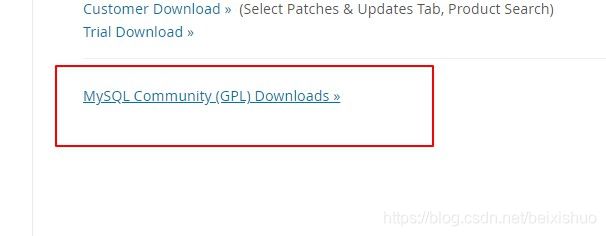
③接下来跳转到这个页面,在这里,我们只要下载社区版的Server就可以了:↓
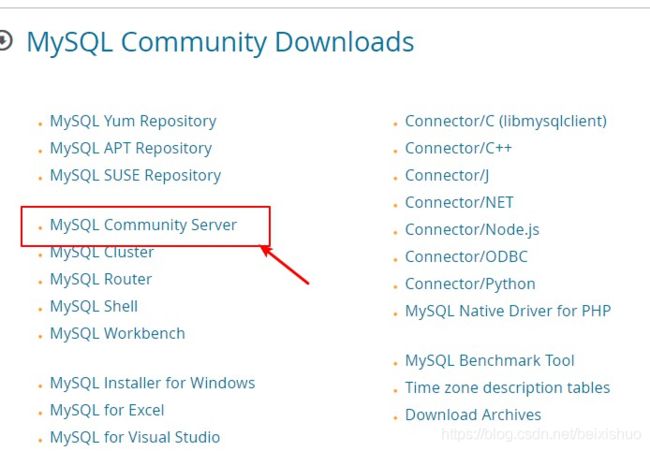
④下载免安装版(windows以外的其他系统除外)
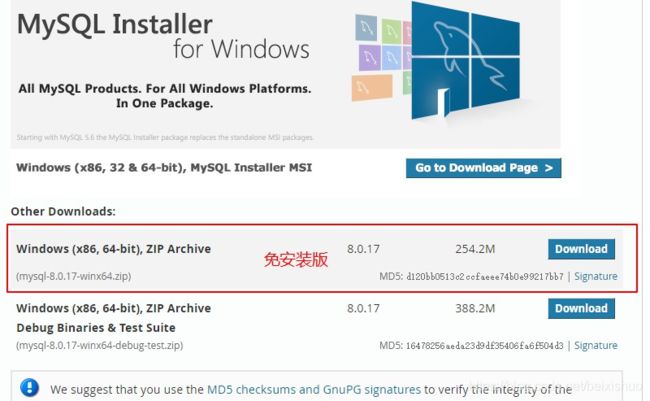
***这样,安装包就下载好了!
***注意,安装的目录应当放在指定位置,,其次,绝对路径中避免出现中文,推荐首选英文为命名条件!!!!
二、下载完毕后,双击安装文件进行安装。
(1)MySQL安装完成后,还需要进行配置。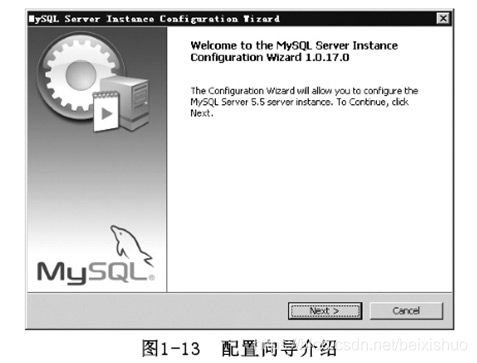
(2)单击图1-13中的Next按钮,进入选择配置类型界面,如图1-14所示。
选择配置类型如图1-14所示的界面,有两种配置类型可以选择,关于这两种配置类型的具体讲解如下所示。
①DetailedConfiguration(详细配置):该选项适合想要详细配置服务器的高级用户。
②StandardConfiguration(标准配置):该选项适合想要快速启动MySQL而不必考虑服务器配置的用户。
(3)为了更好地学习MySQL配置过程,在此选择DetailedConfiguration选项。单击Next按钮,进入服务器类型界面,在该界面中可以选择三种服务器类型,选择哪种服务器类型将直接影响到MySQLConfigurationWizard(配置向导)对内存、硬盘和过程或使用的决策,如图1-15所示。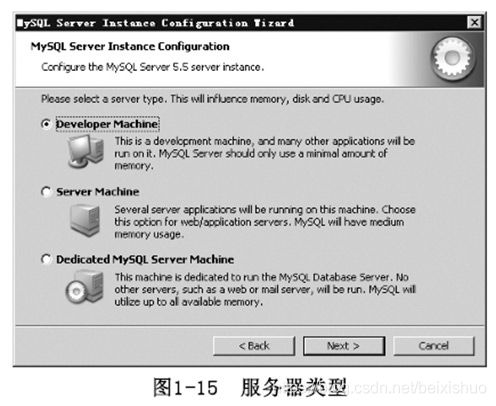
在图1-15中,有三个服务器类型选项,关于这三个选项的具体讲解如下所示。
①DeveloperMachine(开发者类型):该类型消耗的内存资源最少,主要适用于软件开发者,而且也是默认选项,建议一般用户选择该项。
②ServerMachine(服务器类型):该类型占用的内存资源稍多一些,主要用作服务器的机器可以选择该项。
③DedicatedMySQLServerMachine(专用MySQL服务器):该类型占用所有的可用资源,消耗内存最大。专门用来作数据库服务器的机器可以选择该项。
(4)由于我们使用MySQL进行软件开发工作,因此选择DeveloperMachine选项。单击图1-15中的Next按钮进入数据库用途界面,如图1-16所示。

①MultifunctionalDatabase(多功能数据库):该选项同时使用InnoDB和MyISAM储存引擎,并在两个引擎之间平均分配资源。建议经常使用两个储存引擎的用户选择该选项。
②TransactionalDatabaseOnly(事务处理数据库):该选项同时使用InnoDB和MyISAM储存引擎,但是将大多数服务器资源指派给InnoDB储存引擎。建议主要使用InnoDB只偶尔使用MyISAM的用户选择该选项。
③Non-TransactionalDatabaseOnly(非事务处理数据库):该选项完全禁用InnoDB储存引擎,将所有服务器资源指派给MyISAM储存引擎。建议不使用InnoDB的用户选择该选项。【推荐了解:传智播客大数据课程】
(5)选择MultifunctionalDatabase数据库,单击图1-16中的“Next”按钮进入InnoDB表空间配置界面,如图1-17所示。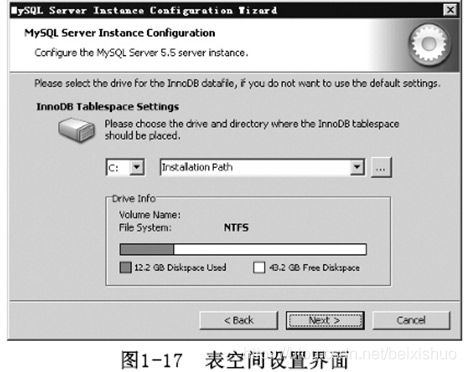
在图1-17中可以对InnoDBTablespace进行配置,简单来说就是为InnoDB数据库文件选择一个存储空间。需要注意的是,如果修改了存储空间,重装数据库的时候要选择相同的位置,否则可能会造成数据库损坏。
(6)在此选择默认位置就可以,直接单击“Next”按钮,进入设置服务器最大并发连接数量(也就是同时访问MySQL的最大数量)界面,如图1-18所示。
图1-18中提供了三个选项用于设置服务器最大并发连接量,关于这三个选项的具体讲解如下所示。
①DecisionSupport(DSS)/OLAP(决策支持):如果服务器不需要大量的并发连接可以选择该选项。假设最大连接数目设置为100,则平均并发连接数为20。
②OnlineTransactionProcessing(OLTP)(联机事务处理):如果服务器需要大量的并发连接则选择该选项,最大连接数设置为500。
③ManualSetting(人工设置):该选项可以手动设置服务器并发连接的最大数目,默认连接数量为15。
(7)在此选择ManualSetting选项,并使用默认连接数量15,单击Next按钮进入设置网络界面,如图1-19所示。
网络设置从图1-19中可以看出,MySQL默认情况下启动TCP/IP网络,端口号为3306,如果不想使用这个端口号,也可以通过下拉列表框更改,但必须保证端口号没被占用。Addfirewallexceptionforthisport复选框用来在防火墙上注册这个端口号,在这里选择该选项。EnableStrictMode复选框用来启动MySQL标准模式,这样MySQL就会对输入的数据进行严格的检查,不允许出现微小的语法错误,对于初学者来说不建议选择该项,以免带来麻烦。
(8)单击图1-19中的Next按钮,进入设置MySQL默认字符集编码界面,如图1-20所示。
在图1-20中,有三个设置字符集编码的选项,关于这三个选项的具体讲解如下所示。
①StandardCharacterSet(标准字符集):该选项是一个默认的字符集,支持英文和许多西欧语言,默认值为Latin1。
②BestSupportForMultilingualism(支持多种语言):该选项支持大部分语言的字符集,默认字符集为UTF8。
③ManualSelectedDefaultCharacterSet/Collation(人工选择的默认字符集/校对规则):该选项主要用于手动设置字符集,可以通过下列菜单选择字符集编码,其中包含GBK、GB2312、UTF8等。
(9)选择ManualSelectedDefaultCharacterSet/Collation选项,并在该选项中将字符集编码设置为utf8,单击Next按钮进入设置Windows选项界面,这一步会将MySQL安装为Windows服务,并且可以设置服务名称,如图1-21所示。
如图1-21所示的界面中提供了多个选项,关于这些选项的具体讲解如下所示。
①InstallAsWindowsService复选框:可以将MySQL安装为Windows服务。
②ServiceName下拉列表:可以选择服务名称,也可以自己输入。
③LaunchtheMySQLServerAutomatically复选框:可以让Windows启动之后MySQL也自动启动。
④IncludeBinDirectoryinWindowsPATH复选框:可以将MySQL的bin目录添加到环境变量PATH中,这样在命令行窗口中,就可以直接使用bin目录下的文件。
(10)在此,将所有的选项全部选中,单击Next按钮进入安全设置界面,如图1-22所示。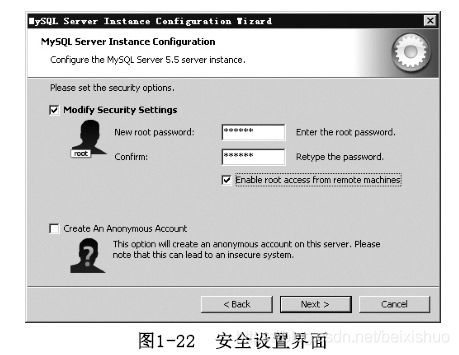
图1-22的安全设置界面中,同样提供了多个选项,关于这些选项的具体讲解如下所示。
①ModifySecuritySettings复选框:用来询问是否要修改root用户的密码(默认为空)。
②Newrootpassword和Confirm选项:用来输入新密码并且确认新的密码,在此将root用户的密码设置为itcast。
③Enablerootaccessfromremotemachines复选框:是否允许root用户在其他机器上登录,如果考虑安全性,就不要选择该项,如果考虑方便性,就选择该项。
④CreateAnAnonymousAccount复选框:用来新建一个匿名用户,匿名用户可以连接数据库,但不能操作数据。创建匿名用户会降低服务器的安全,因此建议不要选择该项。【推荐了解:黑马大数据课程】
(11)安全设置完成后,单击图1-22中的Next按钮,进入准备执行配置界面,如图1-23所示。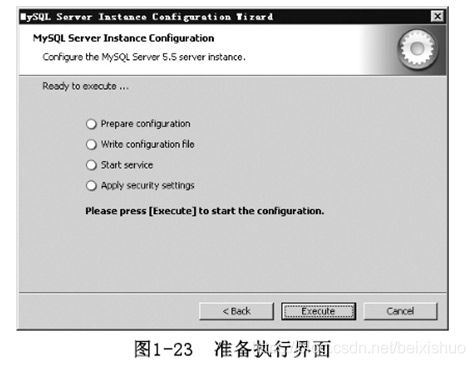
(12)如果对上述设置确认无误,就可以单击图1-23中的Execute按钮,让MySQL配置向导执行一系列任务进行配置,配置完成后,则会显示相关的概要信息,信息,如图1-24所示。